如何在MAC上設定與切換輸入法
筆者以注音輸入法來做個示範,介紹一下 如何在MAC上設定與切換輸入法。
首先開啟System Preferences對話框,並開啟裡面的Language & Text 。
在Language & Text對話框開啟後,因為筆者要開啟的輸入法是繁體的注音輸入法,所以要檢查一下繁體中文是否在列表裡面。
若是繁體中文不在列表內,可按下Edit List...按鈕,在彈出的對話框中將繁體中文這個選項勾選 ,並按下OK進行確定。
接著切換至Input Sources頁面。在繁體中文下會看到有欲開啟的注音輸入法,將之勾選起來 。_thumb.png)
這時因為有多個輸入法可供切換,上方系統列會冒出個國旗,顯示筆者電腦當前是在本來的英文輸入法狀態。用滑鼠點擊會出現類似下圖這樣的畫面,若有切換輸入法的需求,我們可由此直接進行輸入法的切換。
到此輸入法已經加進去了,但在切換上仍舊是不夠方便,所以這邊我們再次開啟System Preferences對話框,這次改進入到Keyboard設定,在Keyboard設定對話框中,我們將頁面切換到Keyboard Shortcuts,左側切換到Keyboard & Text...選項,並將右側的Select the previous input source選項打勾,這樣就可以直接呼叫熱鍵command + Space,系統會在兩個輸入法間進行切換的動作,使用上會方便許多。
最後一提,內建的注音輸入法在選字時是用空白鍵觸發選字的動作。
刪除時會拆解成注音而非以中文字為單位去刪除,像是鍵入了"注音"這兩個字後往回刪除,會將"音"拆解成"一ㄣ",然後把"ㄣ"刪除,所以會變成"住一",而非我們所預期的"注"。若是使用上不是很習慣的,可考慮採用小麥輸入法。
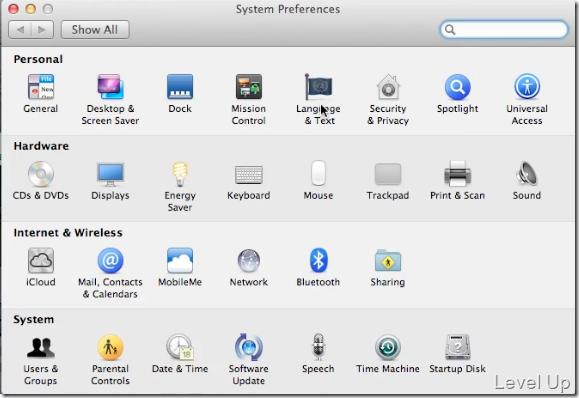
_thumb.png)
_thumb.png)
_thumb.png)
_thumb.png)
_thumb.png)
_thumb.png)
